Bạn gặp phiền toái khi có quá nhiều nhà tuyển dụng liên hệ trên LinkedIn do tính năng Open to work đang hoạt động. Cách xử lý đơn giản nhất là xem ngay cách tắt open to work trên LinkedIn của Phần mềm Marketing
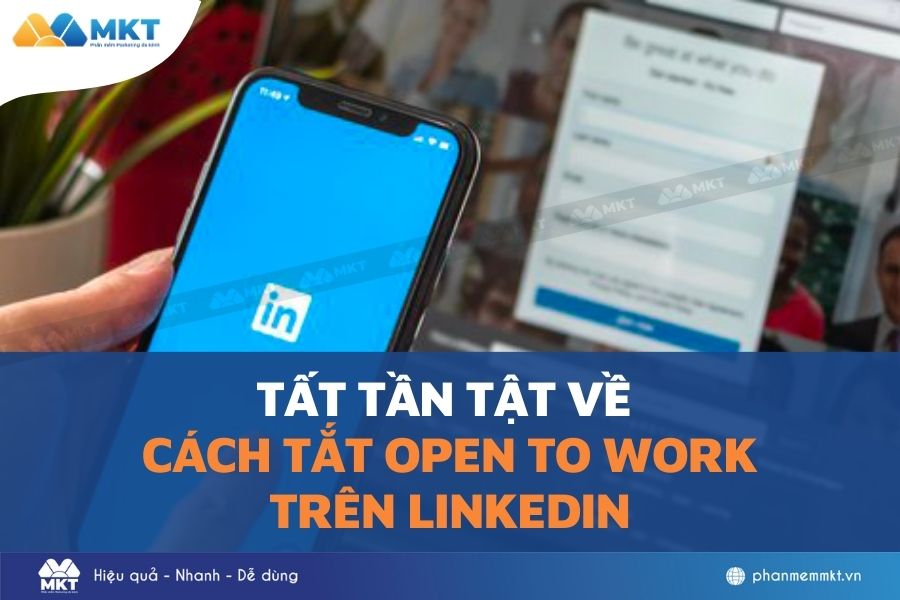
I. Có cách tắt chế độ Open to work trên LinkedIn không?
Đáp án là CÓ. Bên cạnh cách sử dụng LinkedIn để tìm việc, bạn có thể tắt chế độ Open to Work trên LinkedIn khi đã tìm được công việc như ý hoặc không có nhu cầu tìm công việc qua nền tảng này nữa. Cách thực hiện như thế nào? Mời bạn tham khảo tiếp nội dung sau.
I. Hướng dẫn 3 cách tắt Open to work trên LinkedIn đơn giản mà nhanh
Dưới đây sẽ là 3 cách tắt Open to work trên linkedin cực kỳ đơn giản và chi tiết cho bạn thực hiện theo.
1. Cách tắt Open to work trên Linkedin bằng điện thoại
Hướng dẫn nhanh
Vào app LinkedIn > Chọn Profile > Chọn View Profile > Click biểu tượng sửa ở mục Open to Word > Chọn Delete from Profile > Nhấn Save
Hướng dẫn chi tiết
Bước 1: Vào app Linkedin trên điện thoại => Chọn biểu tượng profile tại đây
Bước 2: Chọn View profile => Sau khi truy cập vào profile Linkedin, bạn nhấn biểu tượng chỉnh sửa ở mục Open to work
Bước 3: Tại đây, bạn chọn Delete from Profile => Sau đó nhấn Save là hoàn thành cách tắt Open to Work trên Linkedin bằng điện thoại
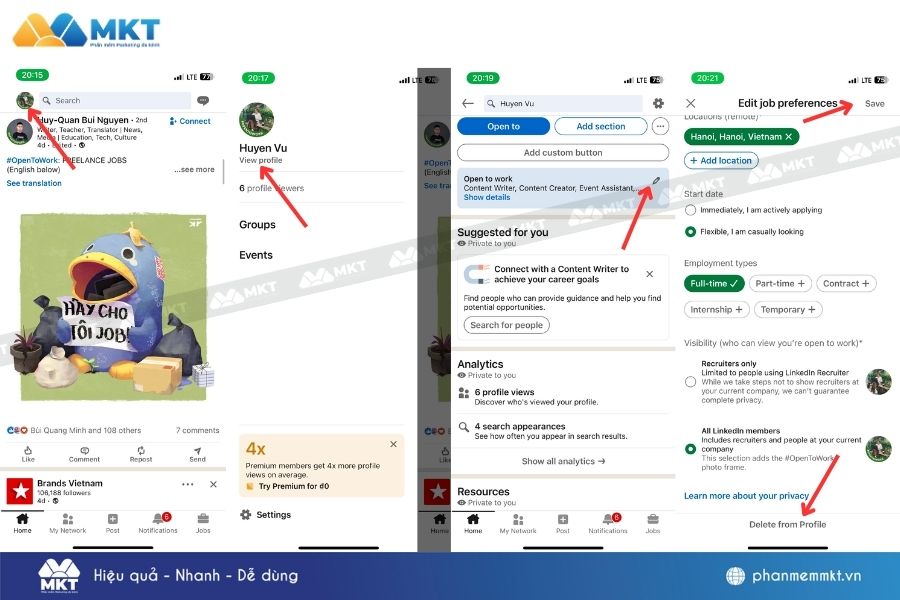
2. Cách tắt chế độ open to work trên Linkedin bằng máy tính
Hướng dẫn nhanh
Vào tài khoản LinkedIn trên web > Chọn biểu tượng Profile > Chọn View Profile > Click biểu tượng sửa ở mục Open to Word > Chọn Delete > Nhấn Save
Hướng dẫn chi tiết
Bước 1: Truy cập website Linkedin trên máy tính và đăng nhập tài khoản của bạn
Bước 2: Chọn biểu tượng Profile => Sau đó nhấn View Profile
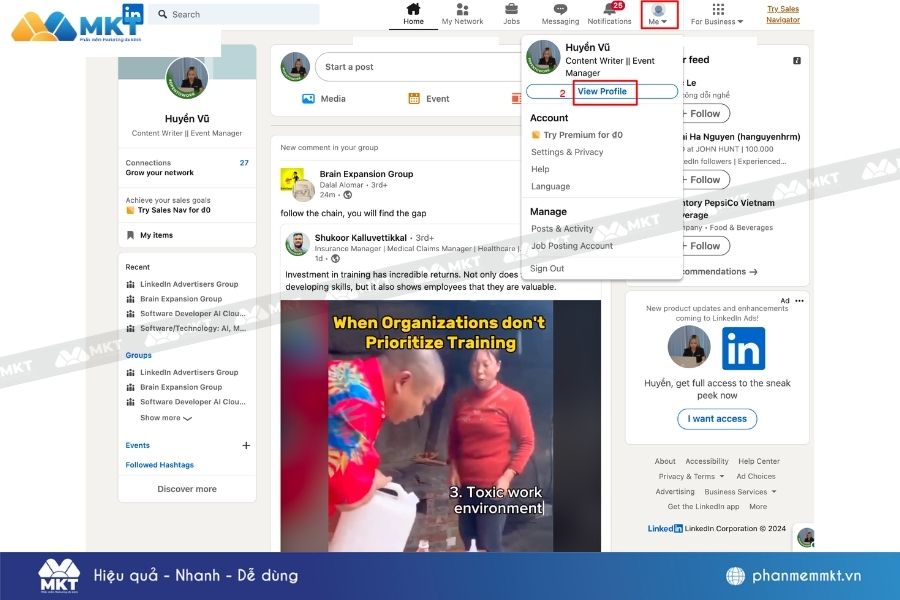
Bước 3: Chọn tiếp biểu tượng chỉnh sửa ở mục Open to work như hình dưới đây
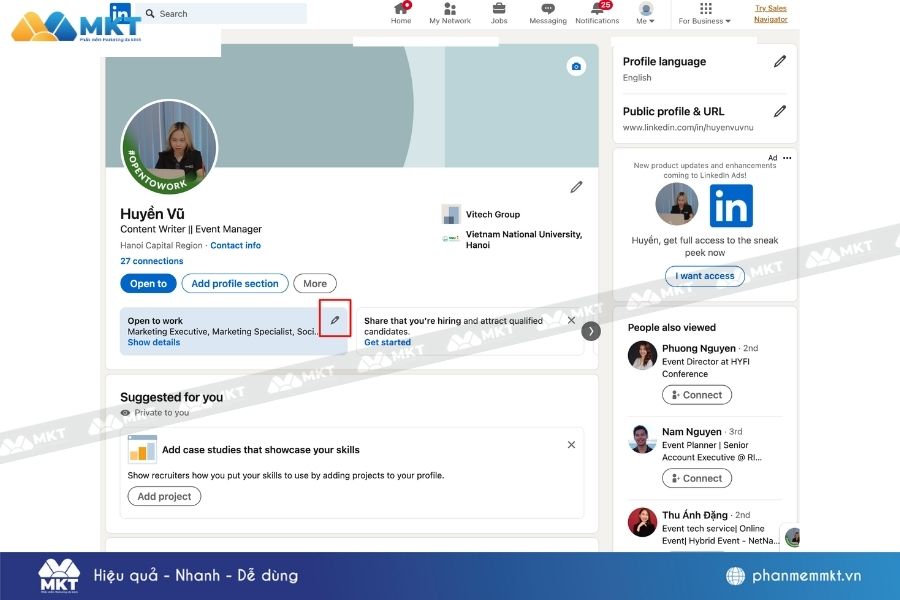
Bước 4: Hộp lựa chọn hiện lên, bạn chọn Delete ở góc trái phía dưới => Rồi chọn Save là hoàn thành cách tắt chế độ Open to work trên linkedin bằng máy tính
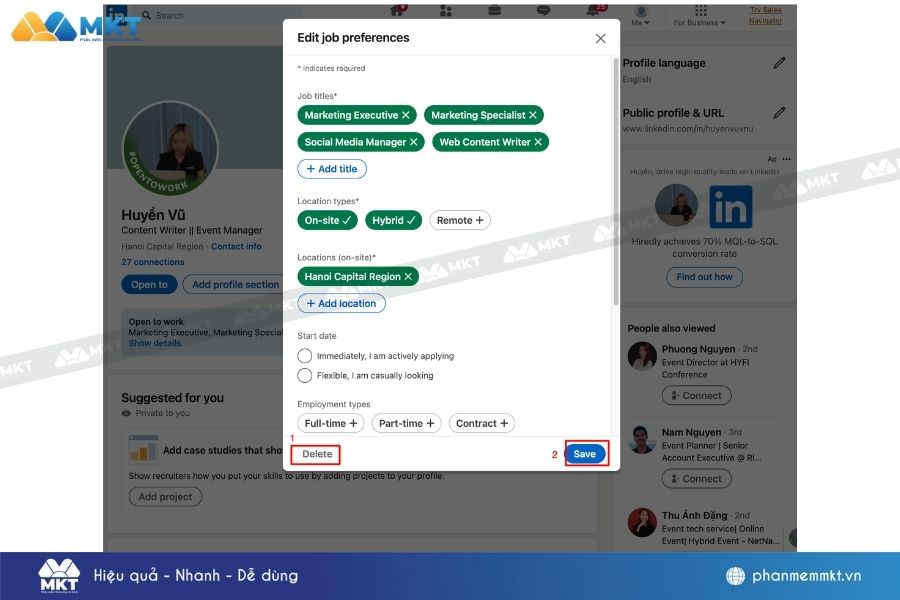
Xem thêm: Các khoá học online free có chứng chỉ Linkedin
3. Cách tắt open to work linkedIn trên ảnh Profile
Về cơ bản, khi bạn bật Open to work trên Linkedin thì toàn bộ người dùng có thể biết bạn đang sẵn sàng cho một công việc mới. Đồng thời, ảnh đại diện profile của bạn cũng hiển thị frame #Opentowork.
Vậy nên, nếu bạn muốn tìm cách tắt open to linkedin trên ảnh profile thì bạn có 2 cách:
Cách 1 là bạn chuyển chế độ chỉ nhà tuyển dụng thấy chứ không phải tất cả mọi người cùng thấy. Cách thực hiện như sau:
- Bạn thực hiện tương tự cách tắt chế độ open to work đến bước chọn vào biểu tượng chỉnh sửa ở mục Open to work
- Kéo đến mục Visibility (who can view you’re open to work), chọn vào Recruiters only
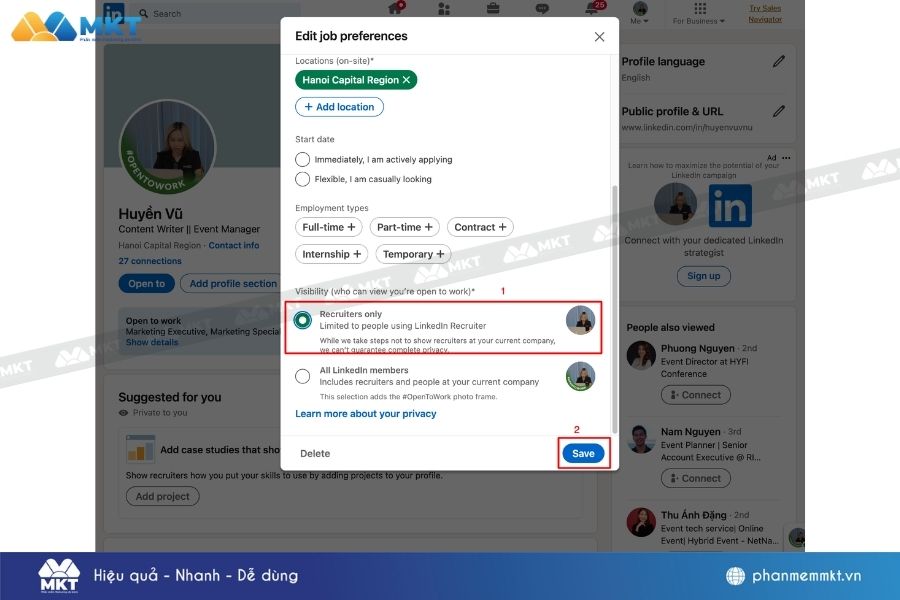
Như vậy, bạn đã tắt Open to work trên linkedin trên ảnh profile.
Cách 2, bạn thực hiện tắt frame #Opentowork trên avatar đi như sau:
- Chọn vào biểu tượng avatar linkedin
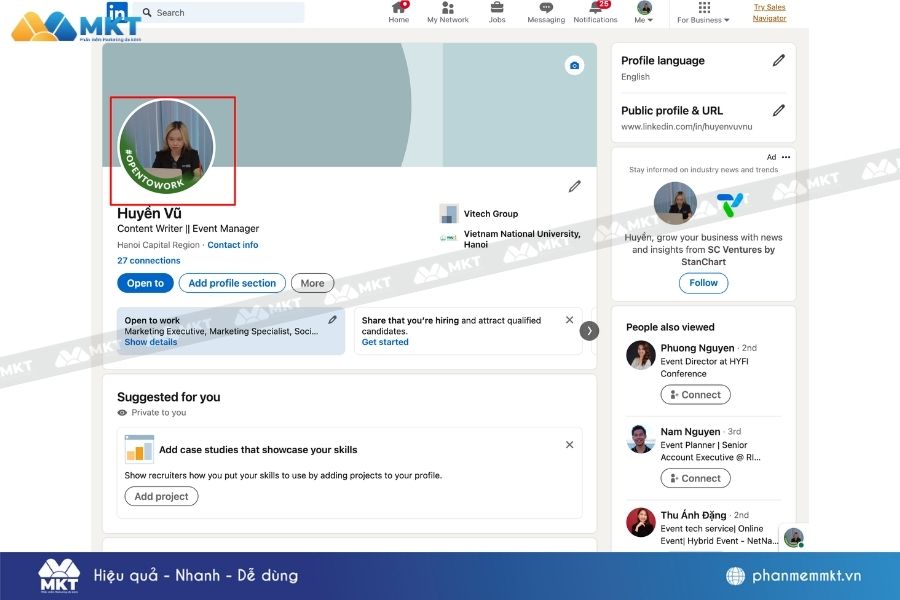
- Chọn tiếp đến Frame
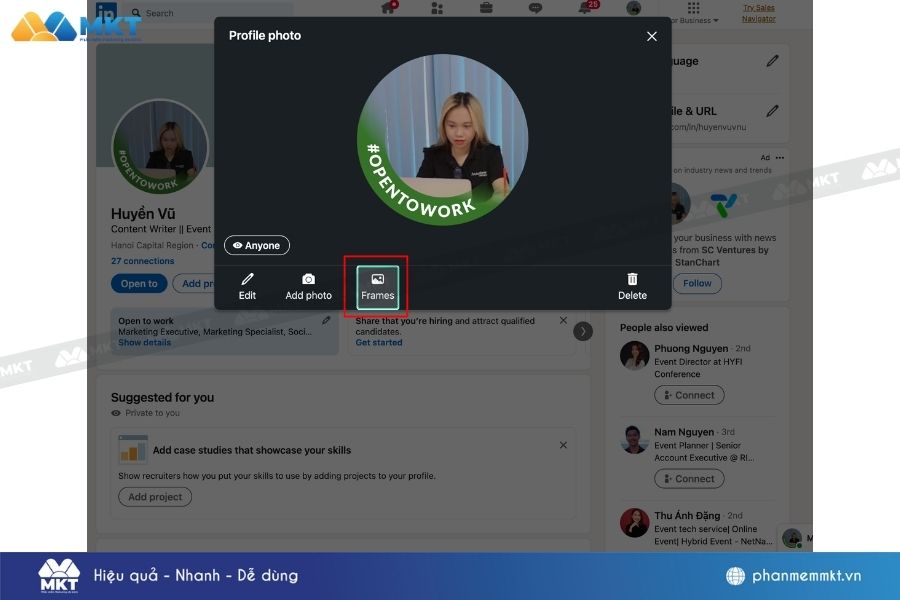
- Tiếp theo, bạn chọn Original để tắt Frame #Opentowork trên avatar => Chọn Apply
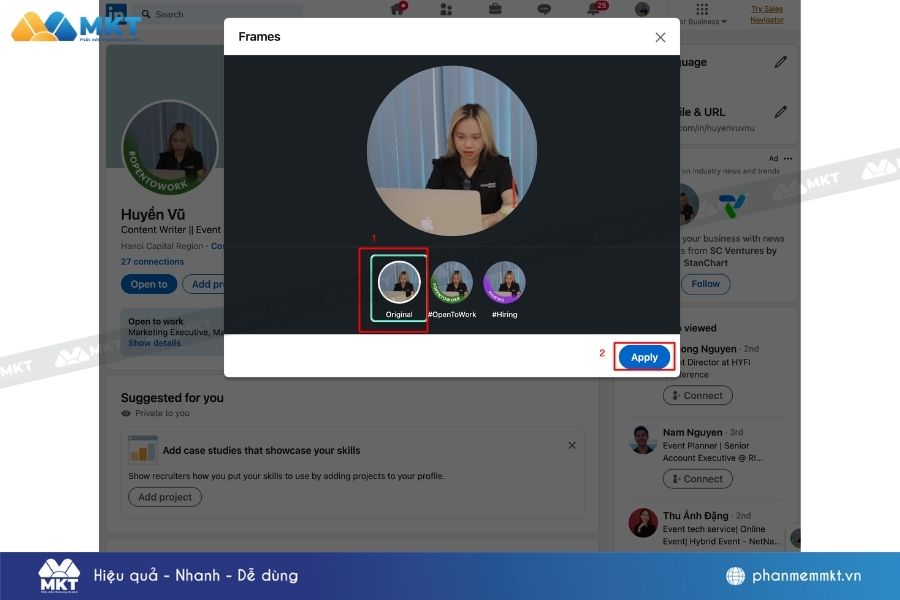
Kết luận
Bài viết trên bạn đã được tìm hiểu cách tắt open to work trên linkedin. Hy vọng những chia sẻ trong bài viết sẽ hữu ích với bạn! Ngoài ra, nếu bạn là ứng viên đang tìm kiếm các công việc từ các nguồn chất lượng, ngoài linkedin bạn có thể tham khảo thêm các trang tuyển dụng miễn phí, có nội quy kiểm duyệt và tần suất đăng bài đều đặn. Đây sẽ là các nguồn tìm việc uy tín cho bạn mà không sợ bị nhiều người biết.



























